win11合上盖子不休眠怎么设置 Win11笔记本合上盖子不休眠的设置方法
更新时间:2024-02-15 15:39:27作者:hnzkhbsb
Win11笔记本合上盖子不休眠的设置方法是一项十分实用的功能,在我们使用笔记本电脑时,有时候需要合上盖子,但又不希望电脑进入休眠状态。这可能是因为我们需要在合上盖子的同时继续播放音乐、下载文件或进行其他后台操作。为了满足这一需求,Win11为我们提供了相关设置选项。通过简单的设置调整,我们可以轻松地让笔记本在盖子合上时保持唤醒状态,从而提高工作效率和使用便利。接下来我们将介绍具体的设置方法,让您轻松掌握这一实用技巧。
Wi?n11笔记本合上盖子不休眠的方法教学
1、点击开始菜单,打开控制面板。
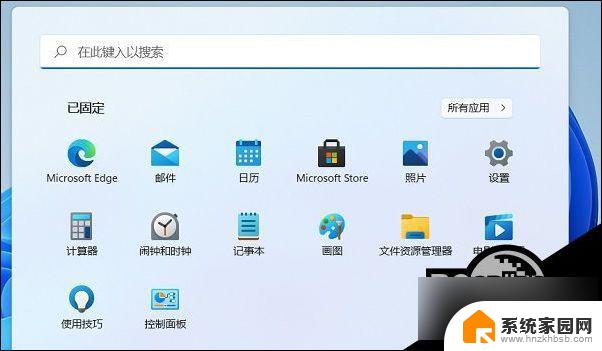
2、在控制面板里点击硬件和声音(注意右上角查看模式为类别,才可以看到硬件和声音选项)。
3、电源选项,点击 更改电源按钮的功能。
4、最后 修改关闭盖子时应该执行的操作后点击保存就OK了。
笔记本电脑一般都是默认合上盖子就会进入到休眠状态,但是用户可以自己设置笔记本合上的时候不休眠。能够继续下载东西,继续听音乐。
以上就是解决 Win11 合上盖子后不休眠的全部内容,如果你遇到这个问题,可以按照以上操作进行解决,非常简单快速,一步到位。
win11合上盖子不休眠怎么设置 Win11笔记本合上盖子不休眠的设置方法相关教程
- win10怎么设置合盖 Win10笔记本合盖不休眠设置方法
- 合上屏幕不休眠win11 Win11怎样设置屏幕不休眠
- win11笔记本连显示器合上盖子就灭屏 笔记本连接显示器盖上盖子黑屏怎么解决
- win10屏幕不休眠 Win10屏幕不休眠设置方法
- 笔记本一开盖子就开机 笔记本电脑盖子打开自动开机如何关闭
- win10系统设置休眠密码 Win10系统如何在休眠状态下设置锁屏密码
- win11电脑放着睡眠了就亮不了屏了 Win11自动休眠无法唤醒的原因
- 笔记本怎么休眠不关机 如何让电脑屏幕保持黑屏状态而不自动关机
- win11 唤醒后卡顿 Win11休眠后无法唤醒点击图标没反应的解决方法
- win10里的excel表格怎么设置合并并居中按键 Win10系统下Excel表格任务栏项目不合并设置方法
- 迈入计算加速新时代 第二代AMD Versal Premium系列上新,助力您的计算体验提速
- 如何查看电脑显卡型号及性能信息的方法,详细教程揭秘
- 微软“Microsoft自动填充Chrome扩展”插件12月14日停用,用户需寻找替代方案
- CPU厂商的新一轮较量来了!AMD、英特尔谁将称雄?
- 微软发布Windows 11 2024更新,新型Copilot AI PC功能亮相,助力用户提升工作效率
- CPU选购全攻略:世代差异、核心架构、线程数、超频技巧一网打尽!
微软资讯推荐
- 1 如何查看电脑显卡型号及性能信息的方法,详细教程揭秘
- 2 CPU厂商的新一轮较量来了!AMD、英特尔谁将称雄?
- 3 英伟达发布NVIDIA app正式版 带来统一GPU设置软件,让你轻松管理显卡设置
- 4 详细指南:如何在Windows系统中进行激活– 一步步教你激活Windows系统
- 5 国产显卡摩尔线程筹备上市,国产显卡即将登陆市场
- 6 详细步骤教你如何在Win7系统中进行重装,轻松搞定系统重装
- 7 微软停服后,Linux对俄罗斯“动手”,国产系统关键一战即将开启
- 8 英伟达RTX50系列显卡提前发布,游戏体验将迎来重大提升
- 9 微软网页版和Win11新版Outlook可固定收藏夹功能本月开测
- 10 双11国补优惠力度大,AMD锐龙HX旗舰游戏本5800元起
win10系统推荐
系统教程推荐
- 1 whatsapp显示日期不正确 whatapp手机时间不准怎么办
- 2 怎么关掉键盘声音 电脑键盘按键声音怎么调节
- 3 蓝牙耳机通话有电流声如何处理 蓝牙耳机听到电流声怎么处理
- 4 win10和win7怎样共享文件夹 Win10局域网共享问题彻底解决方法
- 5 电脑屏幕发灰 笔记本电脑屏幕颜色调整方法
- 6 win7家庭普通版个性化设置在哪里 Win7家庭版个性化设置找回方法
- 7 win11无法取消pin密码 win11怎么取消登录pin密码
- 8 win11锁屏设置在哪里设置 win11系统锁屏界面设置方法
- 9 电话怎么设置自动重拨 手机通话中断后自动重拨设置教程
- 10 怎么显示隐藏的app 苹果手机应用隐藏教程